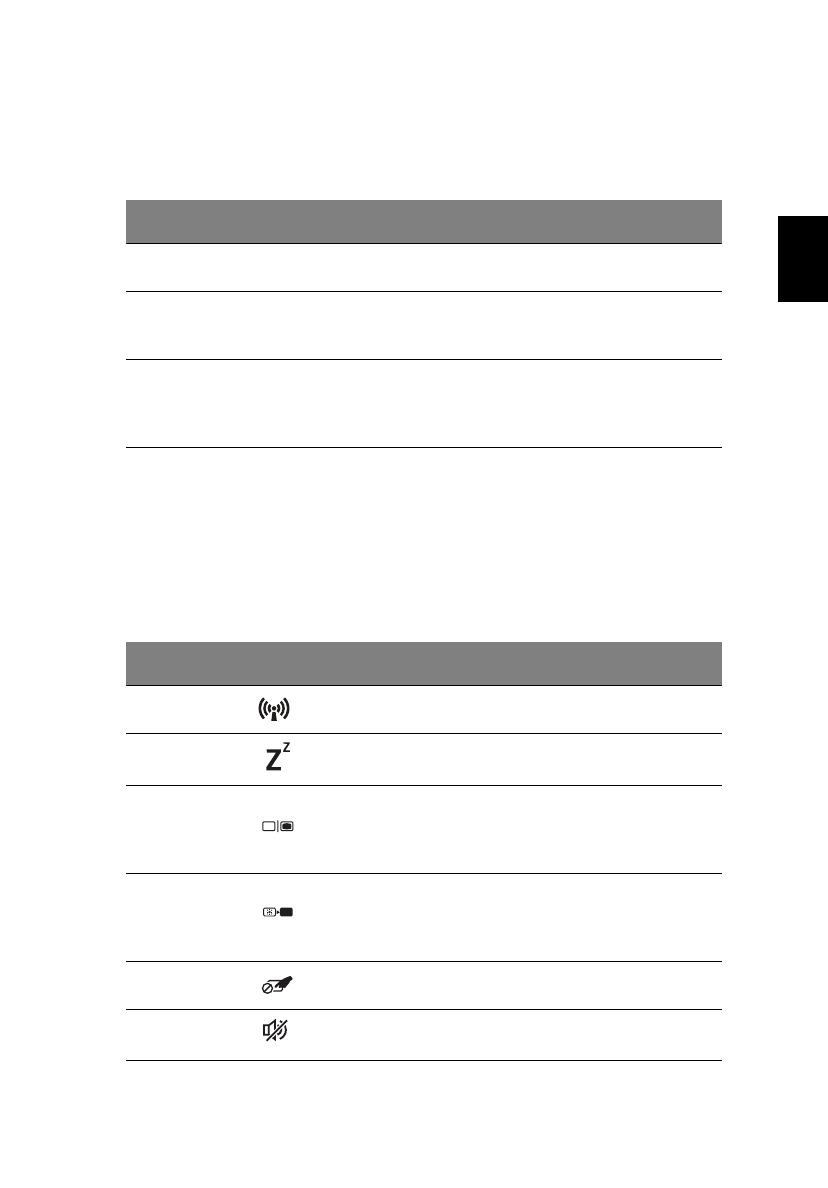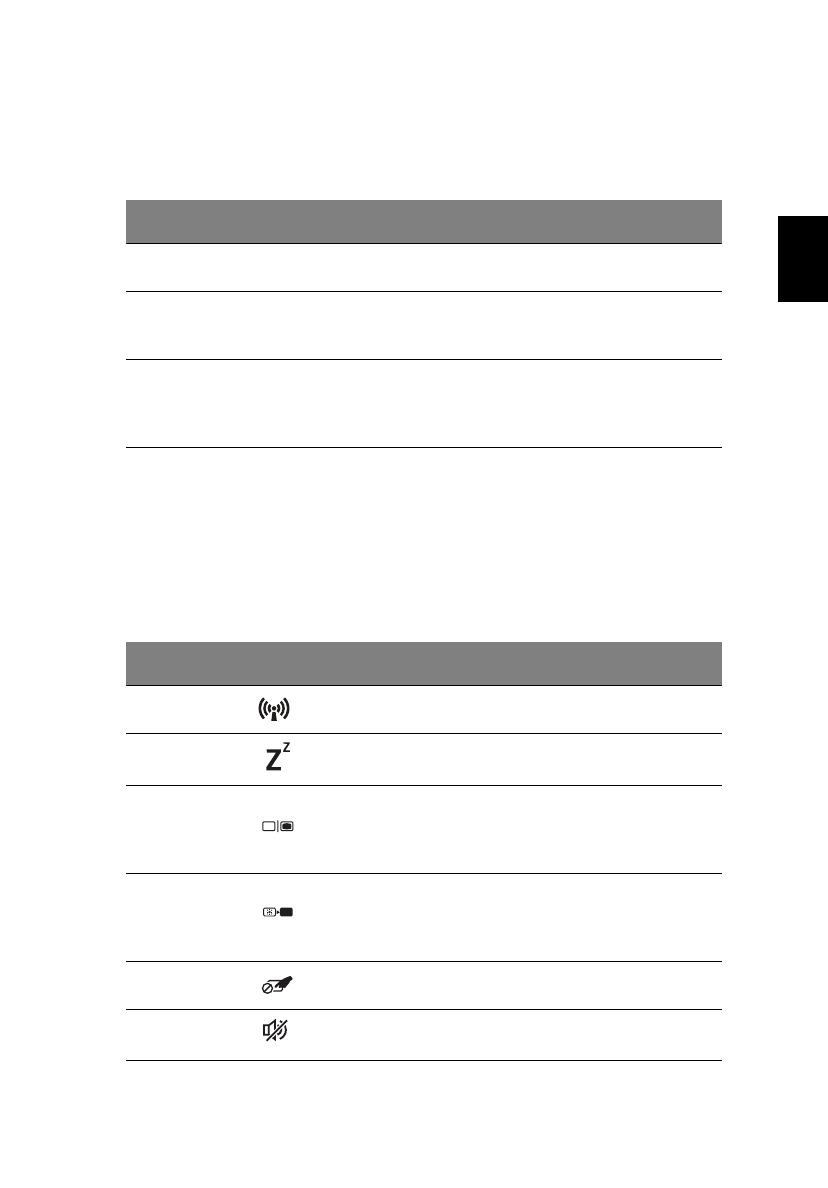
9
Integrovaná numerická klávesnice funguje stejně jako numerická
klávesnice stolního počítače. Malé znaky této klávesnice se nacházejí v
pravém horním rohu kláves. Symboly kurzorových kláves nejsou pro lepší
přehlednost na klávesách vytištěny.
Klávesové zkratky
Tento počítač využívá klávesové zkratky nebo kombinace kláves ke
zpřístupnění většiny ovládacích prvků počítače, jako je jas zobrazení a
hlasitost výstupu.
Klávesovou zkratku aktivujete stisknutím a podržením klávesy <Fn> dříve,
než stisknete druhou klávesu této kombinace.
Požadovaná funkce Funkce NumLk je zapnutá
Funkce NumLk je
vypnutá
Číselné klávesy na
integrované klávesnici
Zadejte čísla obvyklým
způsobem.
Kurzorové klávesy na
integrované klávesnici
Při používání kurzorových
kláves stiskněte a podržte
klávesu <Shift>.
Při používání kurzorových
kláves stiskněte a podržte
klávesu <Fn>.
Klávesy hlavní
klávesnice
Při psaní písmen na
integrované klávesnici
stiskněte a podržte klávesu
<Fn>.
Napište písmena
obvyklým způsobem.
Klávesová
zkratka
Ikona Funkce Popis
<Fn> + <F3> Režim v letadle
Zapíná / vypíná síťová zařízení
počítače.
<Fn> + <F4> Režim spánku
Slouží k přepnutí počítače do
režimu spánku.
<Fn> + <F5>Přepnutí displeje
Přepíná výstup zobrazení mezi
displejem, externím monitorem
(pokud je připojen) a oběma
zařízeními.
<Fn> + <F6> Vypnout displej
Slouží k vypnutí podsvícení
obrazovky displeje, čímž se ušetří
energie. Podsvícení obnovíte
stisknutím libovolné klávesy.
<Fn> + <F7>
Přepnutí zařízení
touchpad
Slouží k zapnutí a vypnutí
zabudovaného touchpadu.
<Fn> + <F8>
Přepnutí
reproduktoru
Slouží k zapnutí a vypnutí
reproduktorů.